 插入 DWG 或 DXF 文件
插入 DWG 或 DXF 文件
![]()
插入 DXF 或 DWG 的内容 文件作为 Onshape 绘图实体。使用此工具作为创建自定义模板的方法;有关更多信息,请参阅自定义绘图模板。
- 单击
 。
。 - 在显示的对话框中,在搜索文件框中输入搜索短语以找到文件或从列表中选择一个。
您也可以在对话框中单击“其他文档”以浏览包含已上传图像文件的文档。从其他 Onshape 文档(您拥有的文档或已与您共享的文档)插入文件会复制文件。

如果未列出文件,请使用对话框底部的“导入”选项向文档中导入一个。
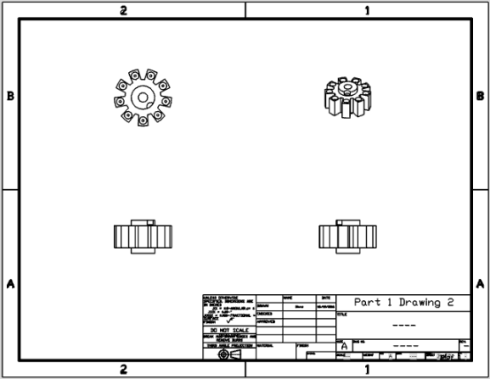
提示
- 内容从模型空间导入,并复制到工程图中。
- 只会导入线框几何图元(直线、弧线、多段线等)和模型空间中的注释(不包含 3D 数据)。
- 会移除所有颜色,并且会应用 Onshape 工程图中的默认颜色(相应的图层颜色)。要更改背景颜色,请执行以下操作:
- 导航至“我的帐户”>“首选项”>“工程图”,然后选择“深色”或“浅色”。单击“保存工程图设置”。
- 所有图块都会分解。
- 所有多段线都会分解。
- 所有简单的注释都会转换为注释,并且可编辑。
- 使用视图的环境菜单(右键单击)中的“移至”命令,将元素添加至:标题栏、边框和边框区域。
元素将会添加至相应的图层:标题栏、边框或边框区域。